

「自動角點」按鈕
透過角點自動選項,可定義點測量(兩條測量線的交點)。透過此測量類型,可測量兩條線的交點,而無須分別測量兩條線並構造交點。準確測量一個角度點需要六個測點。
若要訪問角度點選項,請選取插入 | 特徵 | 自動 | 點| 角度點以打開自動特徵對話方塊的角度點。
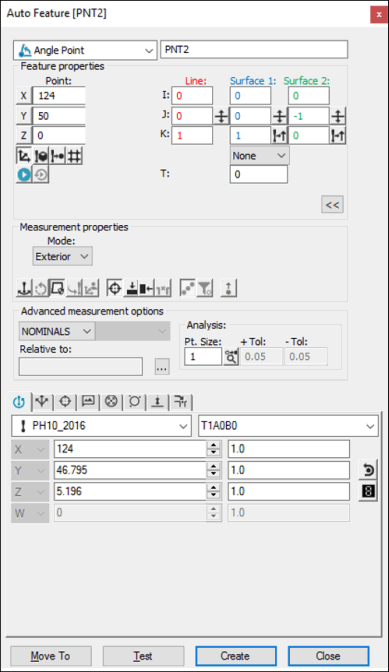
自動特徵對話方塊 - 角度點
打開對話方塊後,使用其中一種方法建立特徵。
使用螢幕上的表面資料
若要透過表面資料產生一個角度點:
從圖形模式工具列中,按一下曲面模式圖示 。
。
使用滑鼠,在「圖形顯示」視窗中的角度棱邊附近(非之上)按一下。PC-DMIS 會反白顯示選取的曲面。
檢驗選取的曲面是否正確。一旦指示點,對話方塊將顯示所選角點和向量的值。曲面法線向量的方向係由測頭可存取的工件的邊確定。若可同等存取工件兩邊,則使用 CAD 資料的法線。使用對話方塊中的反轉向量圖示 ( ) 可變更路徑的方向。
) 可變更路徑的方向。
按一下建立以將特徵插入到測量常式中。若在按一下建立按鈕前進行了其他點按,PC-DMIS 將用新資料覆寫先前的資訊。若需要進行其他觸測,按一下成角邊相對的表面。
透過 CMM 使用表面資料
若要透過 CMM 使用表面資料產生一個角度點,請觸測一次該角度棱邊的每一邊。如果未找到 CAD 角度點,PC-DMIS 將顯示最接近的點,並詢問是否進行更多觸測。
對於此測量方法,應從模式清單選取尋找標稱值選項。有關標稱值的更多資訊,請參閱 PC-DMIS 核心文件中的「模式清單」主題。
使用螢幕上的線框資料
線框 CAD 資料也可用于生成角度點。
要生成特徵點:
使用滑鼠,在角度棱邊附近(非其上)按一下。PC-DMIS 會反白顯示選取的曲面。
檢驗選取的曲面是否正確。一旦指示點,對話方塊將顯示所選角點和向量的值。曲面法線向量的方向係由測頭可存取的工件的邊確定。若可同等存取工件兩邊,則使用 CAD 資料的法線。使用對話方塊中的反轉向量圖示 ( ) 可變更路徑的方向。
) 可變更路徑的方向。
按一下建立以將特徵插入到測量常式中。若在按一下建立按鈕前進行了其他點按,PC-DMIS 將用新資料覆寫先前的資訊。若需要進行其他觸測,按一下成角邊相對的表面。
透過 CMM 使用線框資料建立特徵
在 CMM 中,要使用線框資料生成角度點,請在角度棱的每條邊上各接觸一次。如果未找到 CAD 角度點,PC-DMIS 將顯示最接近的點,並詢問是否進行更多觸測。
對於此測量方法,應從模式清單選取尋找標稱值選項。有關標稱值的更多資訊,請參閱 PC-DMIS 核心文件中的「模式清單」主題。
不使用 CAD 資料
若要不使用 CAD 資料而產生角度點,則在每個表面上觸測三次,以尋找兩個平面。所顯示角度點處於第一測點位置。
鍵入資料
此方法允許為此角度點鍵入所需的 X、Y、Z、I、J、K 值。
在對話方塊中鍵入特徵的所需 X、Y、Z、I、J、K 值。
按一下建立以將特徵插入到測量程式中。